
スプレッドシートで日付の自動更新をするのに便利な、DATE関数の使い方をご紹介します。DATE関数で曜日も表示させる方法や、カレンダーを作成する方法についても解説しているので、ぜひ参考にしてみてください。
DATE関数の使い方
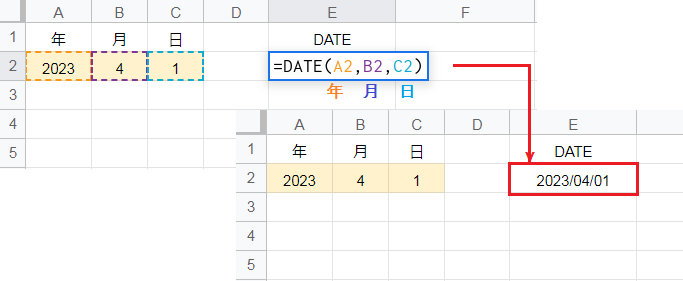
DATE関数は指定した年、月、日を一連の日付に変換します。
例えば DATE(A2,B2,C2) なら、返り値は 2023/04/01 です。ただし 0〜1899 の値を年に指定した場合、その値を 1900 に加算して年を計算します。
年に 2 を指定したとすると、1900+2 により1902年になります。
DATE関数の構成要素:(年, 月, 日)
DATE関数で曜日を表示する方法
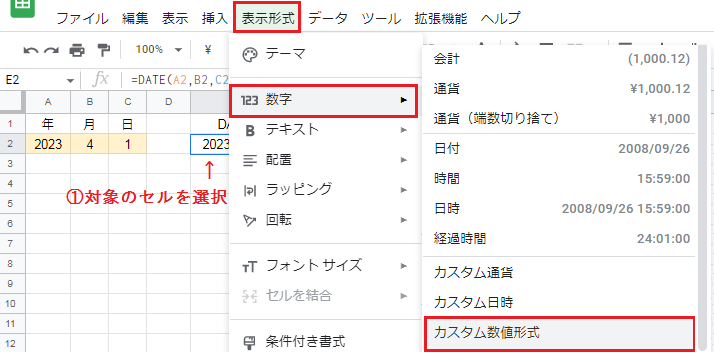
DATE関数で取得した日付に曜日を追加する場合は、まず対象のセルを選択します。
次に表示形式タブの[数字]から、[カスタム数値形式]を開いてください。
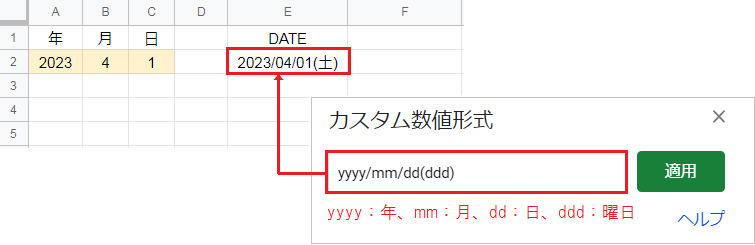
入力欄に yyyy/mm/dd(ddd) を指定して適用をクリックすると、2023/04/01(土)のように曜日が追加されます。曜日を表している記号は ddd の部分です。
- d : 1桁 または 2桁の日付(例:2、12)
- dd : 2桁の日付(例:02、12)
- ddd:曜日の省略名(例:土)
- dddd:曜日の正式名(例:土曜日)
- m : 1桁 または 2桁の月名(例、6、12)
- mm : 2桁の日付(06、12)
- mmm : 1桁の、単位付きの月名(例:6月、12月)
- YY : 2桁の年(例:23)
- yyyy : 4桁の年(例:2023)
スラッシュ(/)などの記号は任意です。yy年m月d日なら、23年4月1日になります。
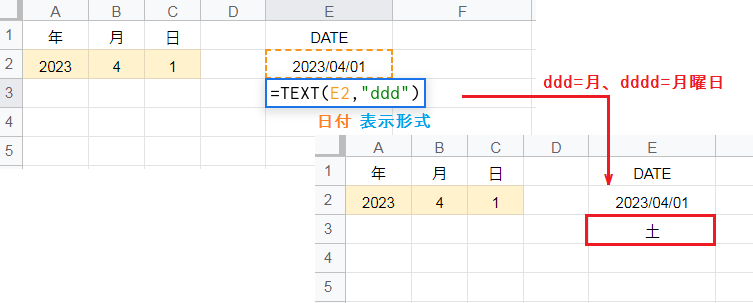
DATE関数で取得した日付から、別のセルに曜日を表示させる場合はTEXT関数が便利です。
TEXT関数は指定した表示形式に従って、数値をテキストに変換します。例えば TEXT(E2,”ddd”) なら、参照元の日付に対応する曜日のみを返します。
表示形式には、忘れずに二重引用符(“記号”)を付けてください。
TEXT関数の構成要素:(数値, 表示形式)
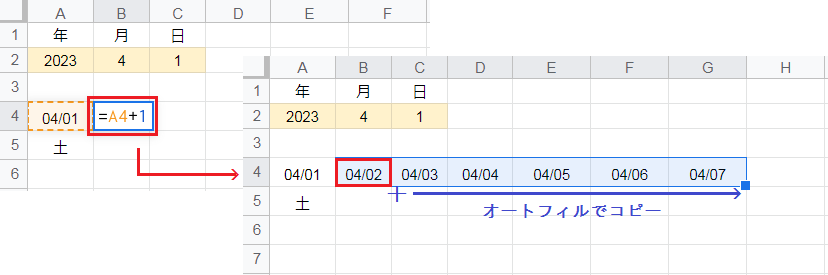
これらを応用すると、月を入力するだけで自動更新されるカレンダーも作成可能です。
先頭のセルはDATE関数で日付を入力し、それ以降は A4+1 のように直前のセルに 1 を加算してください。オートフィルで数式をコピーすると、連続した日付が取得できます。
今回は日付の表示形式を mm/dd に設定し、月日のみにしました。
オートフィル:セル右下に表示される、フィルハンドルを左クリックしながら引っ張ります。
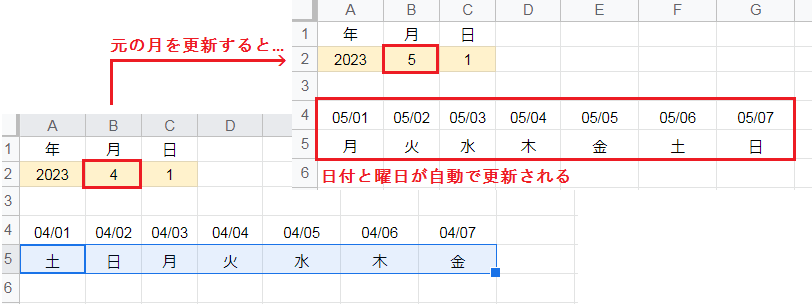
同様にTEXT関数もオートフィルでコピーすると、それぞれの日付に対応する曜日を取得できます。
最後にDATE関数で参照している月を更新すると、連動して日付と曜日が更新されました。なお色付けを自動化する方法については、土日に色を付ける方法 をご参照ください。